目錄
- 前言
- 如何運行Python程序
- 關于print 函數
- 安裝PyCharm開發工具
- 如何下載依賴庫呢?
- 總結
這是Pyhon系列文章的第二篇,本文主要介紹如何運行Python程序以及安裝PyCharm開發工具。
干貨滿滿,建議收藏,需要用到時常看看。 小伙伴們如有問題及需要,歡迎踴躍留言哦~ ~ ~。
前言
上一篇文章我們主要介紹了Python語言的基本概念,了解了其是什么,有啥優缺點。這一篇文章主要介紹如何運行Python程序,如何安裝PyCharm開發工具以及如何用PyCharm來運行Python程序。
如何運行Python程序
Python語言是一種解釋型的腳本編程語言,這樣的編程語言一般支持兩種代碼運行方式。
交互式編程
在命令行窗口中直接輸入代碼,按下回車鍵就可以運行代碼,并立即可以看到運行結果,執行完一行代碼,你可以繼續執行下一行代碼,再次回車并查看結果,這就像在跟計算機對話一樣。可以通過命令行或者終端或者Python的IDLE來運行。如下圖就是就是通過Mac OS下的終端運行Python代碼。在終端中輸入命令 python3就可以進入交互式編程窗口。代碼是一行行執行的。
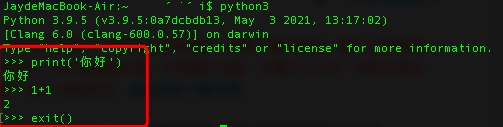
通過exit() 命令可以退出交互式編程窗口。通過IDLE 的話則可以直接輸入想要運行的Python代碼。
交互式編程只能對一些簡單的程序進行處理,在實際編程中我們更多的還是使用編寫Python源文件的方式來運行。
編寫源文件
創建一個源文件,將所有代碼放在源文件中,讓解釋器逐行讀取并執行源文件中的代碼,直到文件末尾,也就是批量執行代碼。
Python源文件是一種純文本文件,內部沒有任何特殊格式,你可以使用任何文本編輯器打開它,比如記事本,EditPlus等等。
這里我用記事本編寫了如下代碼:
print("你好,世界")
a = 120
b = 230
print(a + b)
然后將文件命名為 demo_1.py。 因為所有的Python源文件的后綴名都是.py。這里同樣有兩種運行方式。
使用Python自帶的IDLE工具運行源文件
打開IDLE工具,然后點擊file->open 菜單打開demo_1.py源文件即可運行該源文件。在命令行工具或者終端中運行源文件
進入命令行工具,切換到demo_1.py 所在的目錄,然后輸入下面命令
就可以運行源文件了。運行結果如下圖所示:

關于print 函數
前面的例子中多次出現了類似print("你好,世界") 這樣的語句,print 函數作用就是在屏幕中輸出字符串。該函數的使用方式是:
或者
也就是說要將字符串放在小括號()中傳遞給print,讓print把字符串顯示出來,這種寫法在Python中被稱為函數(Function)。不過需要注意的是 引號和小括號都必須在英文半角狀態下輸入。
print函數也是可以在輸出數字的就像上面print(a + b)。
也可以向print中傳入多個想要輸出的內容。print('你好', 1)
不過不能直接將字符串和數字拼接后傳給print函數,像print('你好'+1) 是不允許的。
必須將數字轉成字符串print('你好'+str(1)) 然后在拼接傳給print函數,關于str 函數,后面的文章會詳細介紹。
安裝PyCharm開發工具
工欲善其事必先利其器,在實際開發中我們都是通過IDE(集成開發環境)來進行編碼,為啥要使用IDE呢?這是因為IDE集成了語言編輯器,自動建立工具,除錯器等等工具可以極大方便我們快速的進行開發。打個比方 我們可以將集成開發環境想象成一個臺式機。雖然只需要主機就能運行起來,但是,還是需要顯示器,鍵盤等才能用的爽。
PyCharm就是這樣一款讓人用的很爽的IDE開發工具。下面就簡單介紹一下它的安裝過程
下載安裝包
點擊鏈接 https://www.jetbrains.com/pycharm/download/
進入下來頁面,PyCharm 有專業版和社區版。其中,專業版需要購買才能使用,而社區版是免費的。社區版對于日常的Python開發完全夠用了。所以我們選擇PyCharm的社區版進行下載安裝。點擊如下圖所示的按鈕進行安裝包的下載。
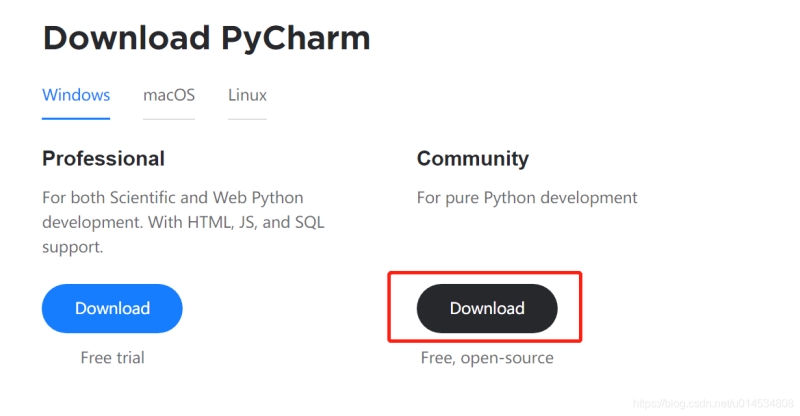
安裝
安裝包下載好之后,我們雙擊安裝包即可進行安裝,安裝過程比較簡單,基本只需要安裝默認的設置每一步點擊Next按鈕即可,不過當出現下圖的窗口時需要設置一下。
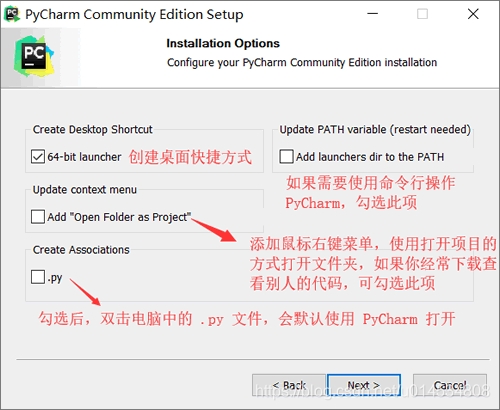
設置好之后點擊 Next 進入下一步的安裝,知道所有的安裝都完成。
使用
這里使用只需要注意一點,就是設置解釋器,默認的話在Project Interpreter的選擇框中是提示的是 No interpreter,即沒有選中解釋器。
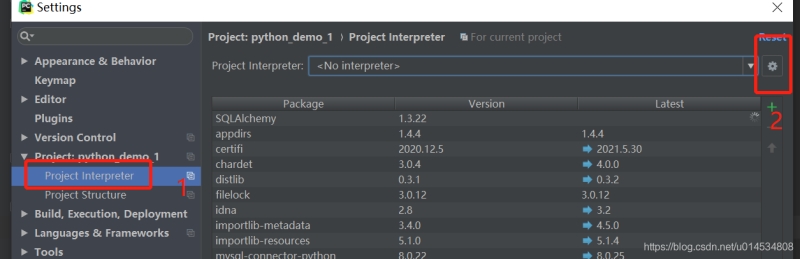
所以需要點擊設置按鈕設置解釋器,這里選擇 Add Local 設置本地的解釋器。

打開解釋器的設置頁面之后,默認選中的是Virtualenv Environment 這個tab頁,
這里Location是用來設置項目的虛擬環境,具體可以參考pycharm設置虛擬環境與更換鏡像教程Base interpreter 用來設置解釋器的路徑。

至此,開發Python的腳手架已經弄好,接下來就是編碼了。
如何下載依賴庫呢?
接下來需要介紹的是Python的包管理工具pip,它的作用就是下載安裝Python項目依賴的第三方庫。當然也可以查找,卸載第三方庫。
查看是否安裝
pip --version # Python2.x 版本命令
pip3 --version # Python3.x 版本命令
如果還沒有安裝,可以使用以下方法來安裝:
curl https://bootstrap.pypa.io/get-pip.py -o get-pip.py # 下載安裝腳本
sudo python3 get-pip.py # 運行安裝腳本
安裝包:
pip install [packagename] #最新版本
pip install [packagename]==1.0.1 #指定版本
pip install [packagename]>=1.0.1 #最小版本
比如我要安裝requests包。
pip install requests==2.21.0
查看安裝的包
卸載包
pip uninstall [packagename]
搜索包
顯示安裝包信息
查看指定包的詳細信息
pip show -f [packagename]
總結
本文主要是介紹如何運行Python程序,首先介紹了通過命令行的方式運行Python程序。然后,介紹了如何安裝IDE開發工具PyCharm。希望對讀者朋友們有所幫助。
您可能感興趣的文章:- Python運行第一個PySide2的窗體程序
- python運行加速的幾種方式
- Python命令行運行文件的實例方法
- python腳本打包后無法運行exe文件的解決方案
- 沒有安裝Python的電腦運行Python代碼教程